win8系统文件资源管理器显示完整路径的设置方法
发布时间:2017-12-24 17:01:01 浏览数: 小编:fuyuan
平常我们在使用Windows8系统时想要找文件路径时,通过打开文件资源管理去寻找,但每次第一眼看到的都只是一部分的文件路径,并没有完全的显示路径(如下图)。下面系统族小编就教教大家win8系统文件资源管理器显示完整路径的设置方法,如下:
相关阅读:Win8系统在资源管理器查看系统属性的解决方法
1、Win+E打开资源管理器(或者直接双击桌面图标“计算机”),打开窗口。随便打开一个路径,我们可以看到效果图:
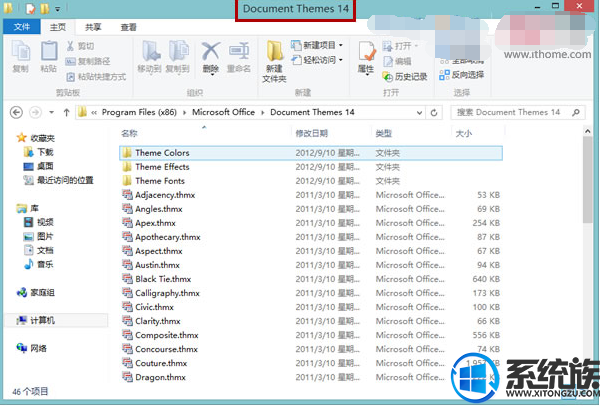
2.点击进入菜单栏,选择“查看”,最后进入“ 选项”。
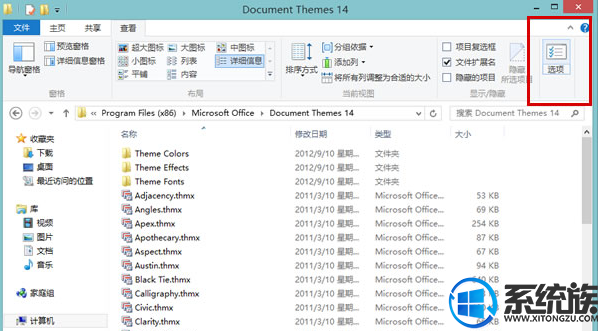
3.打开选项 - 查看,找到“在标题栏中显示完整路径”,并在前面打勾即可。
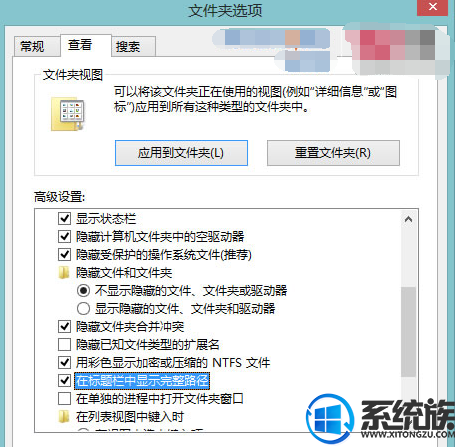
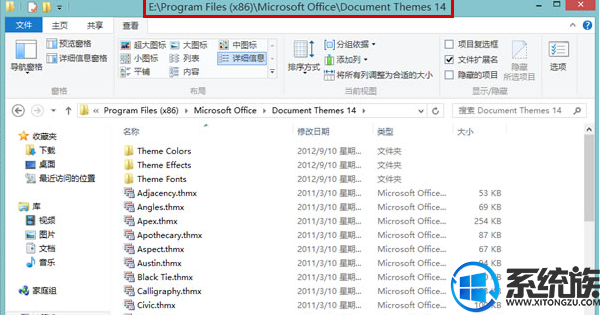
综上所述就是win8系统文件资源管理器显示完整路径的设置方法了,希望系统族小编可以帮到大家。
下一篇: win8系统怎么查看已安装的应用



















